6 façons de réparer les notifications Facebook qui ne fonctionnent pas sur Android
Divers / / April 05, 2023
Les notifications push nous ont facilité la vie (ou peut être pas). Ils nous font gagner du temps en nous faisant savoir si quelque chose mérite toute notre attention tout en s'assurant que nous ne manquons pas de mises à jour critiques. Mais parfois, ces alertes pour certaines applications peuvent ne pas fonctionner comme vous le souhaitez. L'une de ces applications qui a constamment donné des maux de tête aux gens concernant les notifications est l'application Facebook.
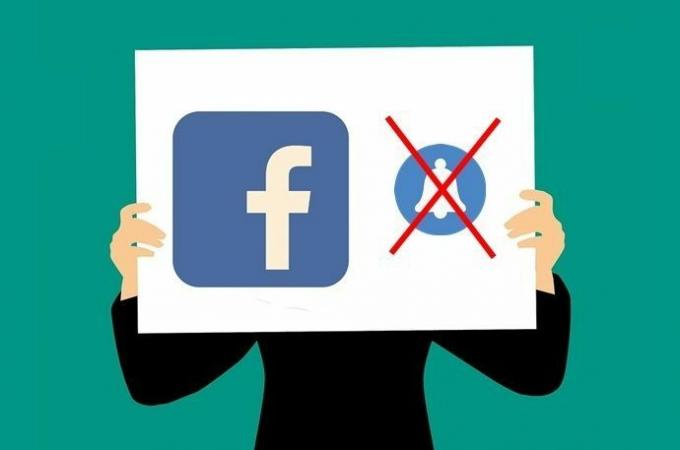
Quand les alertes push cessent de fonctionner sur l'application Facebook Android, on arrête de recevoir les alertes sonores. Cependant, lorsque vous ouvrez l'application Facebook, le nombre de notifications s'affiche normalement sur l'icône de notification. Fondamentalement, il faut ouvrir l'application pour voir les nouvelles notifications. Frustrant, non ?
Ne t'inquiètes pas. Dans cet article, nous vous expliquerons six solutions efficaces pour corriger les notifications Facebook qui ne fonctionnent pas sur Android.
1. Vérifiez les paramètres de notification sur votre téléphone
Les paramètres de notification sont la première chose que vous devez vérifier si vous rencontrez ce problème avec l'application Facebook. Android dispose d'un paramètre de notification intégré pour les applications et chaque application peut l'utiliser différemment. Tu peux activer et désactiver les notifications pour des applications individuelles directement depuis les paramètres du téléphone.
Parfois, vous constaterez que les notifications de l'application sont désactivées. Cela peut se produire en raison d'un bogue causé par une application ou pour une autre raison inconnue. Chaque fois que cela se produit, les notifications push cessent de s'afficher pour toutes les applications, y compris l'application Facebook. Il est donc nécessaire de vérifier et d'autoriser les notifications pour Facebook et d'autres applications spécifiques.
Pour vérifier si les notifications d'application sont activées pour Facebook, procédez comme suit :
Étape 1: Appuyez sur Paramètres sur votre téléphone, puis sur Applications ou Applications et notifications.
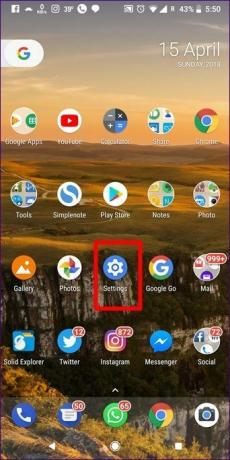
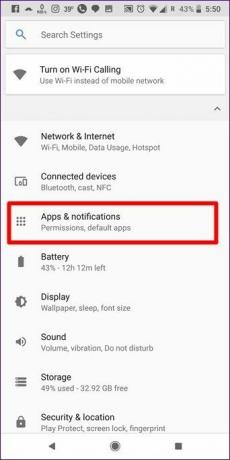
Étape 2: Sous Applications, appuyez sur Facebook. Ensuite, appuyez sur Notifications d'application.
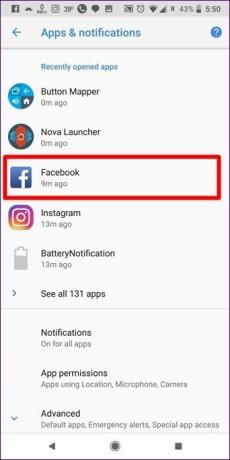
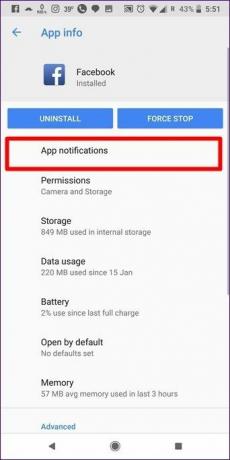
Étape 3: Sur l'écran suivant, assurez-vous que les notifications sont activées. Si les notifications sont désactivées, appuyez sur la bascule pour les activer. Sur les téléphones exécutant Android 9.0 et versions ultérieures, vous trouverez des catégories de notification. Vérifiez si ceux-ci sont activés. Appuyez sur chaque nom de catégorie, comme les commentaires, les balises, les demandes d'amis, etc. Vérifiez si tous les paramètres requis tels que le son, l'affichage à l'écran, etc. sont activés.

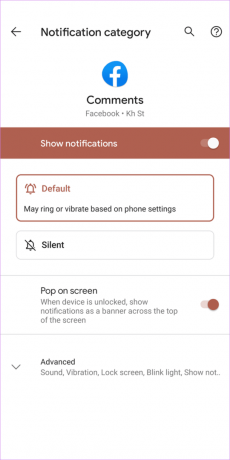
A lire aussi :Top 13 des histoires Facebook pour l'utiliser comme un pro
2. Vérifier les paramètres de notification pour l'application Facebook
En plus des paramètres de notification intégrés d'Android pour les applications, plusieurs applications sont livrées avec leurs options de paramètres de notification. Il en va de même pour l'application Facebook. Cela signifie que vous pouvez modifier, activer ou désactiver les paramètres de notification pour différentes choses comme les commentaires, les mentions J'aime, etc., à partir de l'application Facebook.
Il est important de vérifier ces paramètres car si les notifications push sont désactivées dans l'application Facebook, vous ne verrez aucune notification pour aucune activité sur Facebook. Par conséquent, vous devrez vérifier les paramètres de notification de l'application Facebook sur votre appareil Android.
Pour cela, ouvrez l'application Facebook sur votre téléphone Android et appuyez sur l'icône des trois lignes horizontales dans le coin supérieur droit. Faites défiler vers le bas pour développer Paramètres et confidentialité et appuyez sur Paramètres.
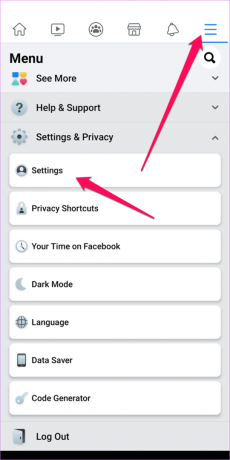
Ensuite, appuyez sur Paramètres de notification. Vous verrez différents types de catégories de notification.

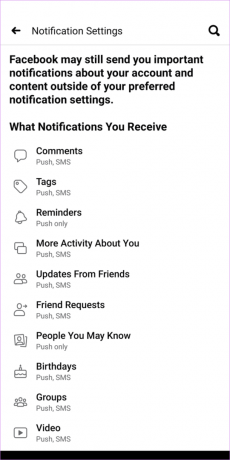
Appuyez sur chaque catégorie et assurez-vous que l'option Push est activée.
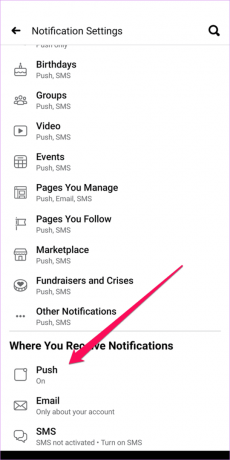
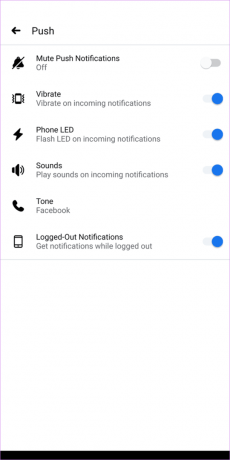
3. Vérifier les restrictions de données
Un autre paramètre Android intégré qui pourrait être responsable du problème de notification est la restriction des données. Lorsque cette option est activée, les applications ne synchronisent pas les données en arrière-plan. Cela signifie que vous ne recevrez aucune notification push pour les nouveaux e-mails, messages, événements ou SMS.
Pour vérifier si la synchronisation des données en arrière-plan est active pour l'application Facebook, ouvrez l'application Paramètres sur votre Android et accédez à la section Applications. Appuyez sur l'application Facebook dans la liste et choisissez Utilisation des données/Données mobiles et Wi-Fi. Recherchez l'option Données d'arrière-plan et assurez-vous qu'elle est activée. S'il est désactivé, appuyez sur la bascule pour l'activer.
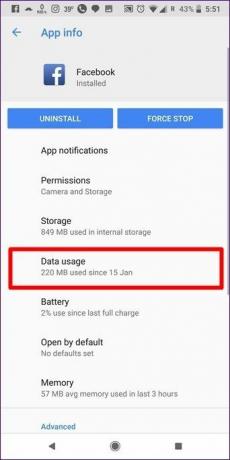
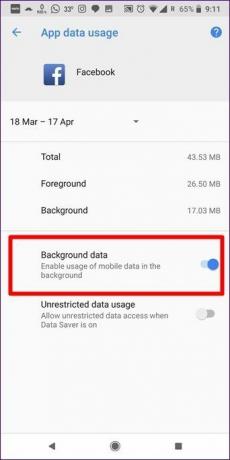
A lire aussi: Comment réduire l'utilisation des données d'application sur Android
4. Vider le cache
Vider le cache de l'application peut fonctionner si vous utilisez l'application Facebook depuis un certain temps. Cependant, son impact peut différer selon l'appareil que vous utilisez et les paramètres que vous avez sur celui-ci. Essayez-le, vous pourriez avoir de la chance. Voici comment procéder.
Pour réinitialiser le cache de l'application pour l'application Facebook, ouvrez l'application Paramètres sur votre téléphone et accédez à la section Applications. Appuyez sur Facebook et appuyez sur Stockage. Sous Stockage, appuyez sur Vider le cache.
Après cela, redémarrez votre Android. Si cela ne fonctionne pas, appuyez sur Effacer les données/Stockage. Découvrir que se passe-t-il lorsque vous effacez les données de l'application Facebook.
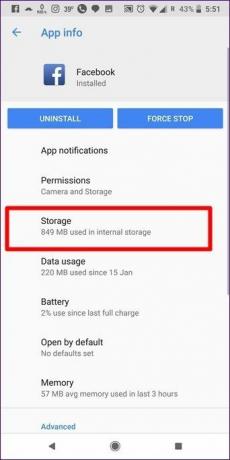

5. Se déconnecter de tous les appareils
Pour certains utilisateurs, le problème peut être spécifique au compte et non lié à un appareil. Cela signifie que s'ils se connectent en utilisant un autre compte Facebook sur le téléphone de quelqu'un, ils reçoivent toutes les notifications push. Cependant, ils ne reçoivent pas les notifications sur leur Android.
Pour résoudre ce problème, procédez comme suit :
Étape 1: Accédez à Facebook sur votre bureau et appuyez sur la petite flèche vers le bas dans le coin supérieur droit et sélectionnez Paramètres dans le menu.
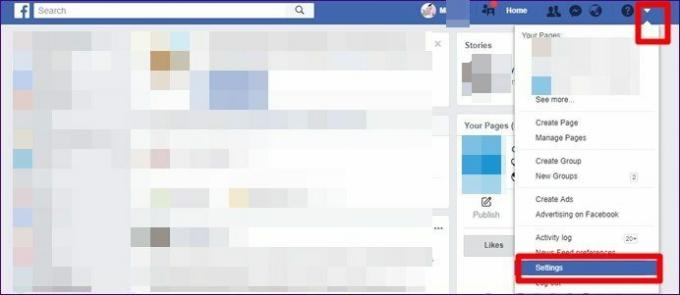
Étape 2: Dans la barre latérale gauche, cliquez sur "Sécurité et connexion". Sous la section "Où vous êtes connecté" à droite, cliquez sur Voir plus.
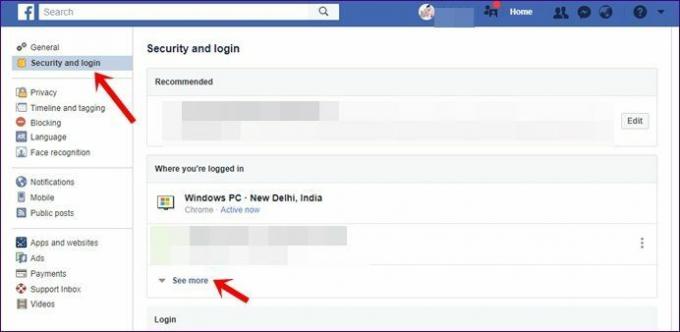
Étape 3: Faites défiler vers le bas et cliquez sur "Se déconnecter de toutes les sessions". Cela vous déconnectera de tous les appareils connectés.
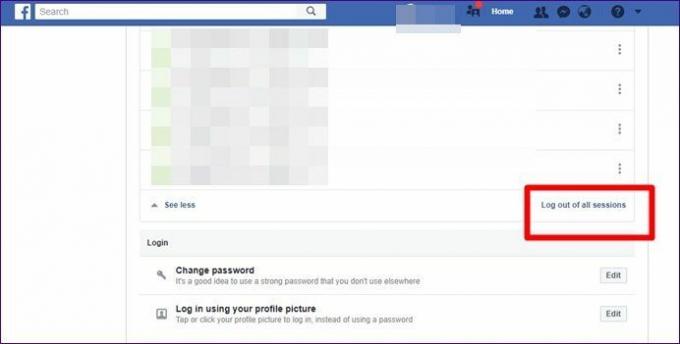
Étape 4: Connectez-vous à Facebook depuis votre téléphone. Vous devriez pouvoir recevoir des notifications push.
6. Mettre à jour l'application Facebook
Souvent, le problème vient de l'application Facebook. Il peut y avoir un bug dans l'application. Si vous n'avez pas mis à jour l'application, c'est une bonne idée de mettre à jour l'application depuis Google Play Store. De plus, si vous faites partie du programme bêta de l'application Facebook, vous voudrez peut-être quitter le programme et installer la version stable de l'application Facebook.
7. Désactiver le mode d'économie de batterie
Le mode Battery Saver agressif agit sur toutes les applications pour les empêcher de s'exécuter en arrière-plan ou de récupérer de nouvelles données. Parfois, même le mode Battery Saver affecte les notifications push. Il vaut la peine de vérifier si la désactivation du mode Battery Saver sur votre téléphone Android aide.
Pour cela, ouvrez l'application Paramètres sur votre téléphone Android et faites défiler vers le bas pour appuyer sur la section Batterie. Ensuite, désactivez la bascule pour l'économiseur de batterie.
Sur les téléphones Samsung Galaxy, assurez-vous que l'application Facebook n'est pas ajoutée dans les applications en veille. Pour vérifier cela, ouvrez l'application Paramètres sur votre téléphone Galaxy et faites défiler vers le bas pour appuyer sur Entretien de l'appareil. Appuyez ensuite sur Batterie et accédez à la section Gestion de l'alimentation de l'application. Choisissez les applications de sommeil et assurez-vous que l'application Facebook ne fait pas partie de la liste. Si c'est le cas, supprimez-le de la liste des applications en veille.
8. Retirer la carte SD
Quelques Les utilisateurs de téléphones Samsung Galaxy suggèrent que la suppression de la carte SD de leur téléphone a résolu le problème de notification pour l'application Facebook. Essayez-le si votre téléphone prend en charge une carte mémoire.
9. Réinitialiser les préférences de l'application
Vous pouvez également essayer de réinitialiser les paramètres ou les préférences des applications sur votre téléphone Android. Cela ne supprimera aucune de vos données personnelles. Seuls les paramètres tels que les autorisations d'application, les applications par défaut, etc. seront rétablis à leurs valeurs d'origine. Vous devrez les définir à nouveau. Découvrez en détail que se passe-t-il en réinitialisant les préférences de l'application sur Android.
Pour réinitialiser les préférences de l'application, ouvrez l'application Paramètres sur votre Android et dirigez-vous vers Système ou Gestion générale. Différents téléphones Android ont l'option de réinitialisation dans des sections distinctes. Vous pouvez le rechercher. Dans la section Réinitialiser, sélectionnez Réinitialiser les préférences de l'application ou Réinitialiser les paramètres selon l'option disponible.
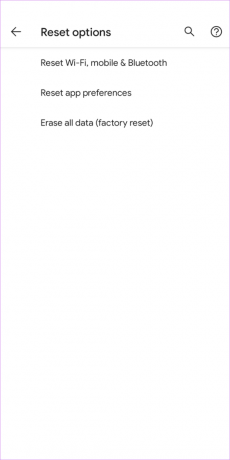
10. Réinstaller l'application
Si le problème persiste, il est temps de supprimer l'application Facebook. La désinstallation de l'application Facebook ne supprimera pas votre compte ou vos publications. Connaître en détail que se passe-t-il lorsque vous désinstallez l'application Facebook. Après avoir désinstallé l'application, redémarrez votre téléphone. Ensuite, téléchargez à nouveau l'application depuis Google Play Store.
Télécharger Facebook pour Android
11. Essayez Facebook Lite
Si aucune des solutions ci-dessus ne fonctionne, vous pouvez télécharger l'application Facebook Lite depuis le Google Play Store ou le site mobile. Les deux vous envoient des notifications et sont légers. Comment ça se passera? Lisez notre comparaison entre l'application Facebook et Facebook Lite.
Télécharger Facebook Lite pour Android
Réparons-le
Nous espérons que vous avez pu résoudre le problème des notifications Facebook qui ne fonctionnent pas sur votre appareil Android en utilisant les solutions mentionnées ci-dessus. Habituellement, bricoler avec les paramètres de notification de votre Android ou réinstaller l'application fonctionne. Faites-nous savoir laquelle des solutions a fonctionné pour vous.



